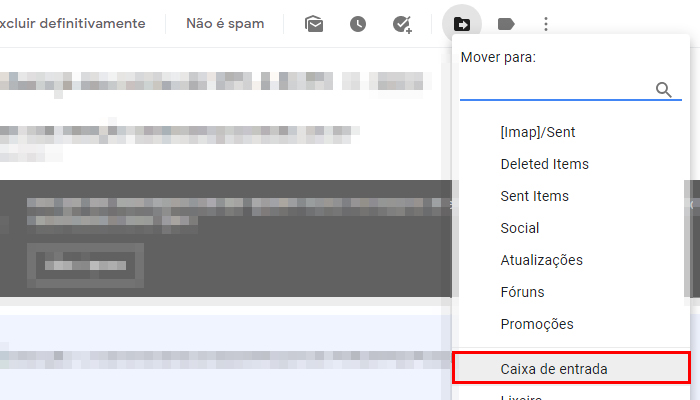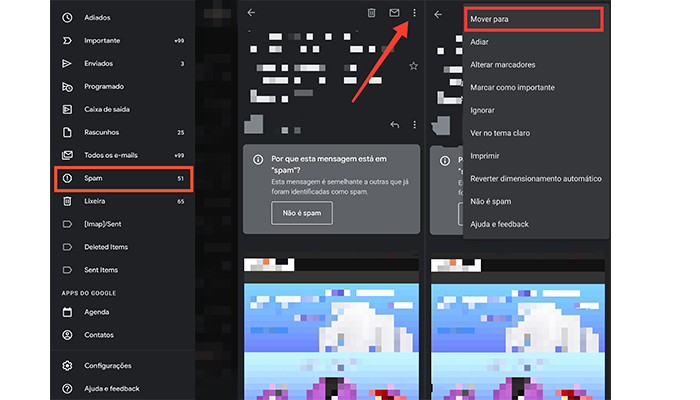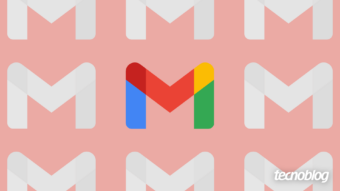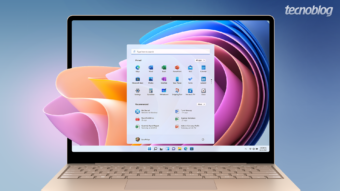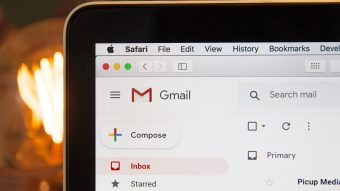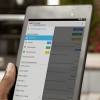Como ver e-mails que foram para o spam no Gmail
Saiba como ver e-mails que foram para o spam no Gmail; além de visualizar, também é possível movê-los para a caixa de entrada
O Gmail tem um sistema que detecta o recebimento de e-mails indesejados e automaticamente os redireciona a pasta de spam. Mas como nada é perfeito, as vezes o algoritmo falha e mensagens importantes não são exibidas na caixa de entrada. Abaixo, vou te mostrar como ver e-mails que foram para o spam no Gmail.
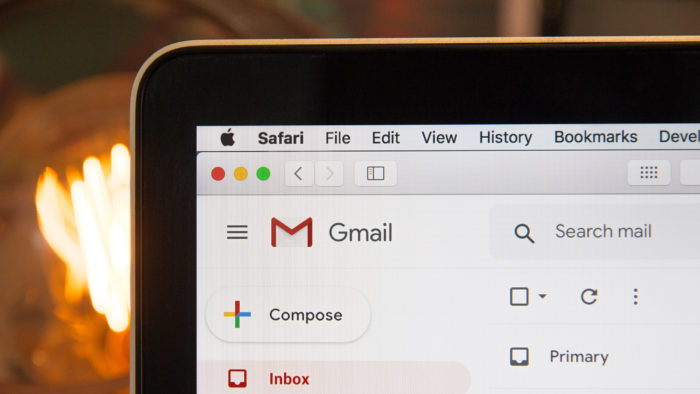
Como ver spam no Gmail
Apesar do algoritmo do Gmail ser bem preciso, algumas falhas costumam acontecer. Felizmente, você pode acessar a pasta que contém os e-mails classificados como spam, verificar a presença do conteúdo desejado e movê-lo para a caixa de entrada.
Siga as instruções abaixo para saber como fazer isso:
- Acesse mail.google.com;
- Faça login com sua Conta Google;
- No menu lateral esquerdo, role para baixo e clique na opção “Mais”;
- Clique em “Spam”;
- O Gmail vai exibir todos os e-mails classificados como spam. Para encontrar uma mensagem, clique na barra de busca no topo da tela;

- Para mover um e-mail para a caixa de entrada, clique nele, depois na opção “Mover para” (quarto ícone no topo) e selecione “Caixa de entrada”.
Como ver e-mails na lixeira do Gmail
- Acesse mail.google.com;
- Faça login com sua Conta Google;
- No menu lateral esquerdo, role para baixo e clique em “Mais”;
- Clique na opção “Lixeira”;
- Uma lista será exibida com todos os e-mails deletados. Para restaurar algum deles, clique em “Mover para” (quarto ícone no topo) e depois em “Caixa de entrada”.
Como ver spam no aplicativo do Gmail
- Abra o aplicativo do Gmail;
- Toque no menu (três linhas empilhadas) no canto superior esquerdo;
- Toque na opção “Spam”;

- Para mover um e-mail para a caixa de entrada, toque nele e depois nos três pontinhos no canto superior direito;
- Toque em “Mover para” e escolha a opção “Principal”.
Como ver e-mails na lixeira do aplicativo
- Abra o aplicativo do Gmail;
- Toque no menu (três linhas empilhadas) no canto superior esquerdo;
- Toque na opção “Lixeira”;
- Caso queira restaurar um e-mail apagado, toque nele e depois nos três pontinhos no canto superior direito;
- Escolha a opção “Mover para” e depois toque em “Principal”.
Pronto, agora você já sabe como acessar os e-mails que foram para a pasta de spam e lixeira do Gmail.